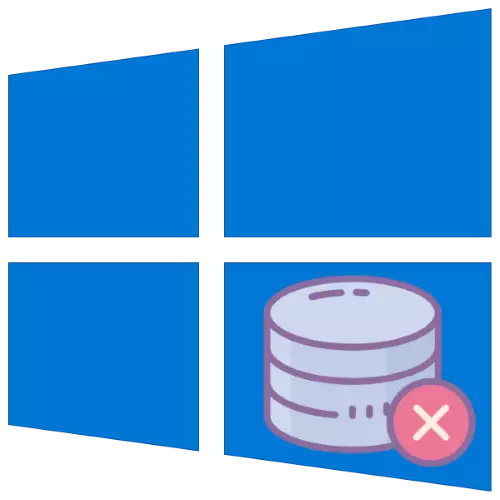
Kadalasan, ang computer ay nagsisimula nang dahan-dahan. Kadalasan ay maaaring itama sa pamamagitan ng muling pag-install ng OS, gayunpaman, ang hakbang na ito ay hindi laging ginagawa. Sa ganitong mga kaso, ang isang computer ay dapat na mai-format para sa pagpapanumbalik ng pagganap, at walang pag-alis ng Windows 10.
Paraan 1: Pag-reset ng system sa mga setting ng pabrika
Ang pinakamainam na solusyon para sa paglutas ng gawain ay i-reset ang OS sa mga parameter ng pabrika. Ito ay isang simpleng pamamaraan, ngunit kung nakakaranas ka ng mga paghihirap dito, kunin ang mga detalyadong tagubilin mula sa isa sa aming mga may-akda.
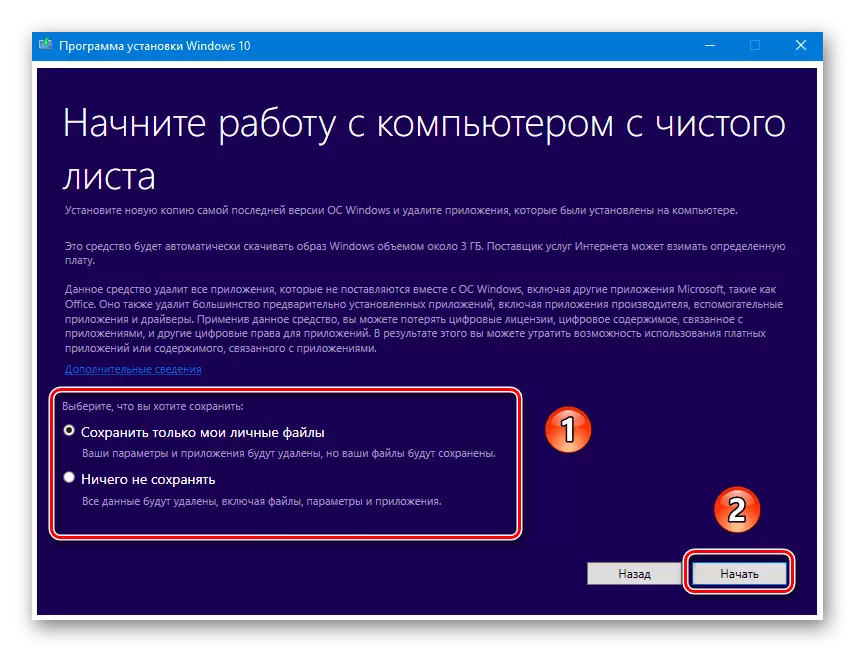
Aralin: I-reset ang Windows 10 sa mga setting ng pabrika
Paraan 2: Pag-format ng HDD.
Kadalasan, ang computer ay kailangang ganap na malinis, kabilang mula sa mga file ng user. Ang gawaing ito ay may isang solusyon - Tinatanggal ang lahat ng data mula sa hard disk. Maaari kang gumawa ng ganitong pamamaraan bilang software ng third-party at mga tool system.Pagpipilian 1: Third-party.
Ang software ng third-party para sa pag-format ng hard disk ay kadalasang mas maginhawa kaysa sa built-in na solusyon. Ang isa sa mga ito ay direktor ng acronis disk.
- Buksan ang programa, pagkatapos ay hanapin ang nais na drive sa workspace nito.
- Pumili ng isang seksyon na nais mong format.
Pansin! Huwag piliin ang drive ng system at ang disk kung saan naka-install ang acronis!
- Susunod, gamitin ang item na "Format" sa menu na "Operations".
- Baguhin ang mga parameter ng pag-format o iwanan ang mga ito sa pamamagitan ng default, pagkatapos ay i-click ang OK.
- Mag-click sa pindutang "Ilapat ang Naghihintay".
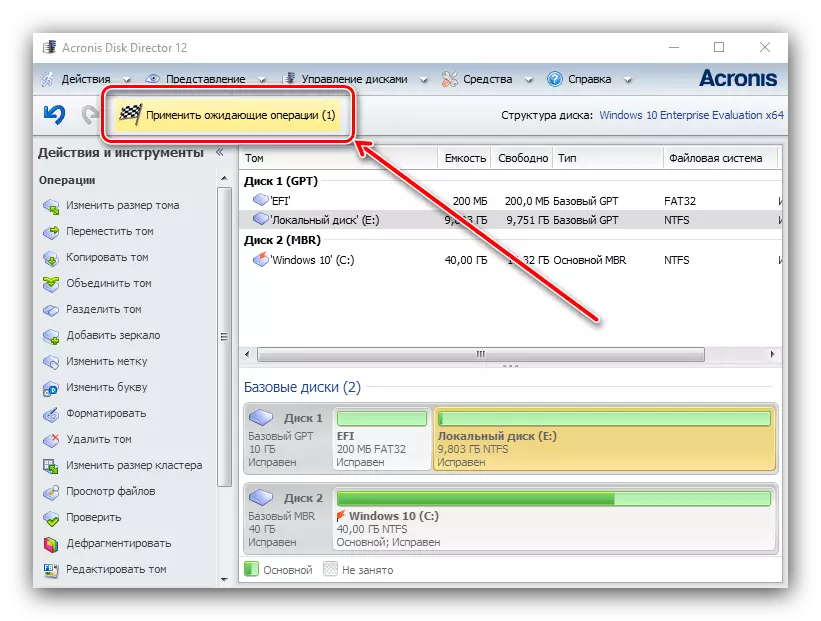
Suriin ang napiling data, pagkatapos ay kumpirmahin ang iyong pagnanais.
- Maghintay hanggang makumpleto ng programa ang trabaho, pagkatapos ay ulitin ang pamamaraan para sa iba pang mga seksyon, kung may pangangailangan.
- Buksan ang computer na ito. Susunod, hanapin ang mga disk o volume sa listahan na nais mong linisin, piliin ang unang isa mula sa kanila, i-right-click at piliin ang "Format".
- Para sa isang mas mahusay na proseso ng kalidad, inirerekomenda na alisin ang marka mula sa mabilis na pag-format ng item. Maaari mong simulan ang pamamaraan sa pamamagitan ng pagpindot sa pindutan ng "Start".

Sa isang babala, i-click ang "OK".
- Subaybayan ang proseso ay maaaring makumpleto sa pamamagitan ng pagpuno ng progress bar. Kapag ito ay puno, ang mensahe na "Formatting ay matagumpay na nakumpleto" ay lilitaw, mag-click dito "OK".

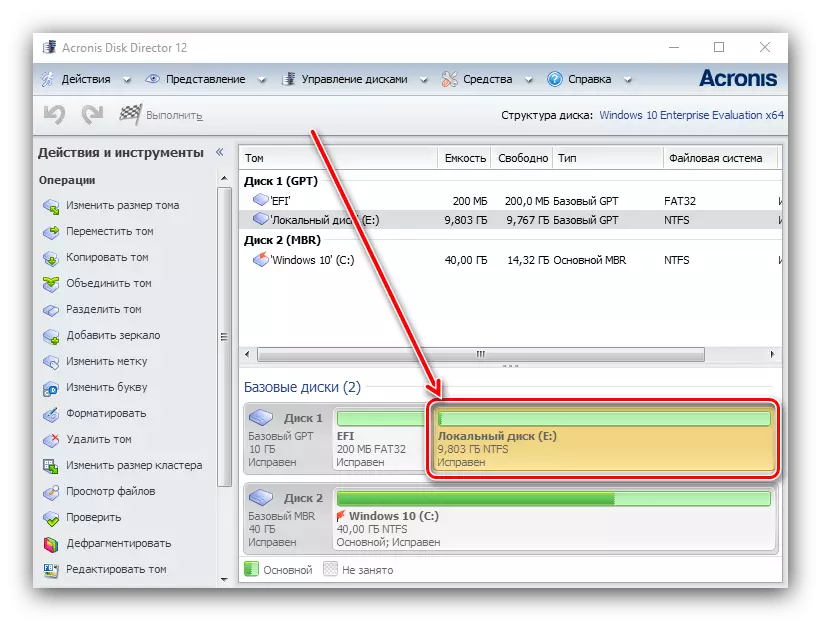
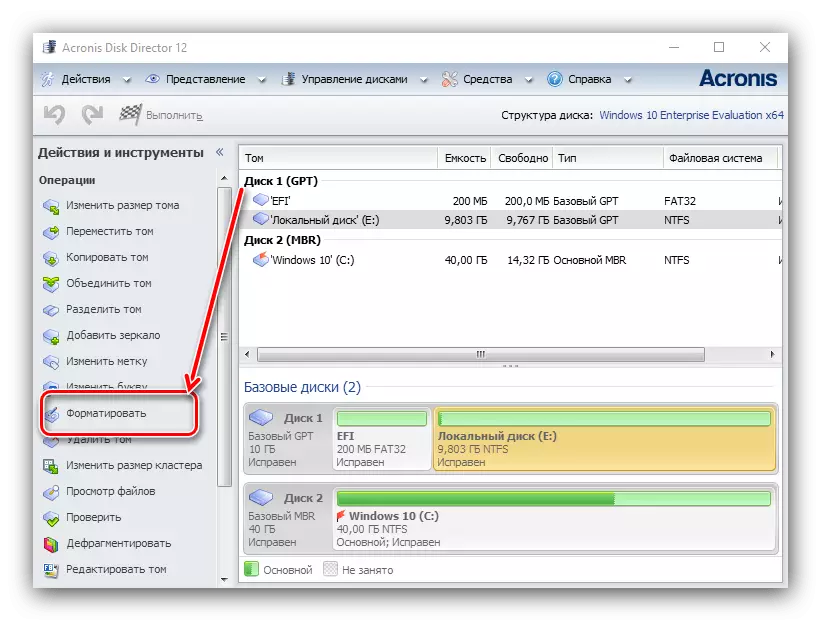


Bilang karagdagan sa Acronis Disk Director, mayroong maraming mga katulad na uri ng mga programa, kaya kung ang nabawasan na solusyon ay hindi angkop sa iyo, gumamit ng anumang iba pang angkop.
Pagpipilian 2: Systems.
Posible na gawin ang sistema upang i-format ang drive. Ang algorithm ng pagkilos ay ang mga sumusunod:



Ang pagtanggal ng data mula sa panloob na biyahe ay positibo na apektado ng pagganap ng PC.
Paglutas ng mga posibleng problema
Kapag nagsasagawa ng alinman sa mga tagubilin, maaari kang makatagpo ng mga iyon o iba pang mga problema. Isaalang-alang ang pinaka-karaniwan sa kanila.Hindi na-activate ang Windows 10 Reset.
Kung ang pag-click sa pag-reset ng OS sa mga setting ng pabrika ay hindi humantong sa anumang bagay, maaaring ito ay nangangahulugan na ang mga file na responsable para sa operasyon na ito ay nasira. Ang solusyon sa naturang sitwasyon ay ibabalik ang mga nasira na bahagi.
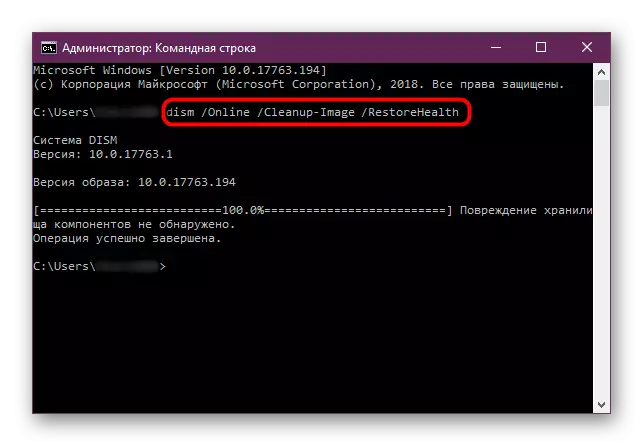
Aralin: Ibalik ang Windows 10 system file.
Ang hard disk ay hindi naka-format
Sa ilang mga kaso, ang pag-format ng drive ay hindi gumagana dahil sa ang katunayan na ang programa ng third-party o ang sistema ay nangangahulugan ng mga isyu ng isang error. Isa sa aming mga may-akda ang itinuturing na posibleng dahilan at itinuturo ang mga pamamaraan ng pag-aalis ng mga ito sa isang hiwalay na artikulo sa link sa ibaba.

Magbasa nang higit pa: kung ano ang gagawin, kapag ang hard disk ay hindi naka-format
Sa ganitong paraan, maaari mong i-format ang computer nang hindi resorting upang muling i-install ang Windows 10.
